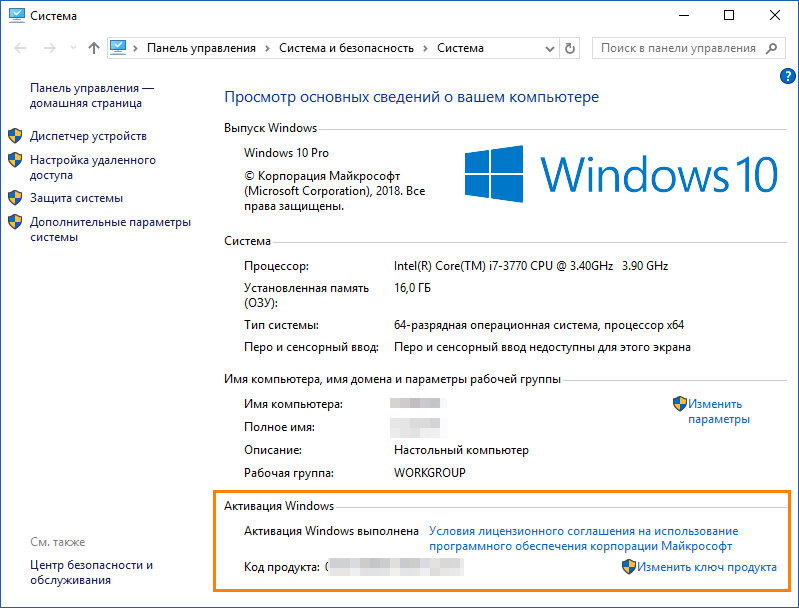Способы обхода блокировки
Если пользователь забыл ключ, то его можно разгадать несколькими способами. Иногда встречается рекомендация сделать сброс настроек к заводским. Этот вариант стоит использовать в последнюю очередь, чтобы попробовать восстановить доступ без потери данных.
Простые методы
Если на мобильном гаджете используется не только графический ключ, но и цифровой пароль, то обойти блокировку будет крайне легко. Сначала необходимо несколько раз начертить неправильную фигуру, пока все попытки не будут исчерпаны. Сразу после этого появится окошко с сообщением «Разблокировать другим методом» и поле для ввода цифрового пароля. Однако следует предупредить, что такая возможность будет предоставлена операционной системой только в том случае, если пользователь заранее настроил несколько способов блокировки.
Чтобы снять графический ключ с Андроида старых версий, можно сделать на смартфон звонок с другого телефона. После принятия вызова гаджет будет активным, остается зайти в настройки и убрать либо поменять секретный код. Таким образом, владельцам Android версий до 5.0 не стоит думать, что делать, если забыт графический ключ. Эта проблема решается быстро и элегантно.
В новых редакциях операционки этот способ не сработает, но может помочь специальный софт:
- Pattern Unlock;
- Bypass;
- Delete Lock и другие специализированные утилиты.
Личный аккаунт Google
Чтобы сбросить графический ключ, можно воспользоваться учетной записью Гугл. После того как попытки угадать не принесли положительного результата, через полминуты появится сообщение «Забыли пароль?». После нажатия на эту кнопку пользователь будет перенаправлен на сайт Google. Выполнив вход в аккаунт, можно скинуть старый код и поставить новый.
Однако для использования этого метода потребуется доступ в интернет. Если в пределах видимости мобильного гаджета оказался роутер, к которому он уже подключался, то остается лишь выбрать нужную сеть. После этого соединение произойдет в автоматическом режиме.
Однако возможна ситуация, что известных точек доступа к интернету рядом не оказалось. В таком случае нужно выполнить несколько действий:
- на экране блокировки кликнуть на кнопку «Экстренный вызов»;
- в появившемся окне набрать следующую комбинацию символов — *#*#7378423#*#*;
- выбрать пункт Service Tests или Service Provider;
- кликнуть на WLAN;
- подключиться к сети Wi-Fi.
Если рядом не оказалось роутера, то можно воспользоваться мобильным интернетом.
Режим Recovery Mode
Для использования этого метода разблокировки необходимо активировать опцию Recovery Mode. Следует заметить, что она может отсутствовать в прошивках сторонних разработчиков. Чтобы открыть нужный режим, девайс необходимо выключить. Затем предстоит одновременно нажать кнопку регулировки громкости, питания и «Домой», а затем удерживать их не менее 15 секунд.
После этого появится окно со специальными командами. На следующем этапе для сброса пароля нужно посетить директорию data system и удалить файл gesture. key. Именно в нем содержится вся информация об установленном на гаджете секретном коде. Также это можно сделать с помощью ПК. Для этого достаточно подсоединить телефон к компьютеру и воспользоваться встроенным в Windows проводником. Перейдя в нужную директорию мобильника, остается удалить файл с данными о коде и тем самым снести блокировку.
Можно разблокировать телефон еще одним способом, связанным с режимом Recovery Mode. Однако для его реализации на девайсе должна быть установлена утилита GEST. Сделать это можно с помощью ПК. Утилита автоматически находит файл gesture. key и удаляет его. После того как архив будет перенесен на телефон, необходимо активировать Recovery Mode. Затем остается установить утилиту и перезагрузить девайс. Когда появится экран блокировки, нужно начертить любую графическую фигуру, даже неверную. Доступ к смартфону будет восстановлен в любом случае.
Если ни один из способов не позволил отгадать код, то остается воспользоваться крайним средством — сбросить настройки к дефолтным. Следует помнить, что он не позволит узнать, какой ключ использовался ранее, а просто обнулит всю информацию на гаджете. Таким образом, все данные, записанные на телефоне, пропадут. Именно поэтому предварительно стоит извлечь флеш-накопитель. После активации режима Recovery Mod нужно выбрать строку wipe data/factory reset и нажать «Ввод». После этого телефон автоматически перезагрузится.
↑ Как разблокировать (удалить) графический ключ
И вот мы уже умеем с помощью различных приложений или встроенными средствами поставить графический ключ и защитить свою конфиденциальную информацию. Однако нередко случается такое, что мы забываем нарисованный нами пароль и теперь сами не можем получить доступ к какому-либо приложению или еще хуже вообще к функционалу девайса.
Сейчас мы будем «избавляться» от графического ключа используя нашу учетную запись Google и ПК. Данный метод поможет стопроцентно, вот только для этого потребуется интернет на устройстве, вышеупомянутая учетная запись и ПК. Поэтому предварительно зарегистрируйтесь и создайте свой профиль в Google.
Инструкция:
-
Перед тем как ставить графический ключ заходим в настройки телефона в раздел «Безопасность». Здесь выбираем пункт «Администраторы устройства».
- В открывшемся окне нужно поставить галочку в поле напротив пункта «Удаленное управление Android». В следующем окне жмем кнопку «Активировать».
-
Теперь, если мы забыли пароль, то заходим в Google Play с помощью ПК. Нажимаем на значок шестеренки в правом верхнем углу экрана и выбираем «Удаленное управление Android».
- Вводим свой пароль еще раз и перед нами появляется такая картина. Здесь нас интересует кнопка «Очистить». Нажимаем на нее и подтверждаем удаление всех данных и сброс до заводских настроек.
Смартфон перезагрузится и после включения окажется уже без блокировки.Данный способ хорош, но требует множества дополнительных ресурсов и удаляет, все, что было на устройстве.
Как нам уже стало понятно, спасти ситуацию поможет сброс настроек через Recovery меню, который мы сейчас сделаем. На различных моделях доступ выполняется по-разному. Но чаще всего принцип сброса всегда схожий. Если данным способом не удалось попасть в Recovery — попробуйте спросить у гугла «Как зайти в рековери (название модели вашего устройства)».
Инструкция:
- Выключаем заблокированный смартфон.
- Жмем одновременно кнопку включения и клавишу громкости +.
- Появляется вот такое окно Здесь нужно нажать wipe_ data/factory_reset, а затем строчку Yes— delete all user data.
-
После этого выбираем первый пункт Reboot system now.
Телефон сбросится до заводских настроек (это займет некоторое время) и запустится уже без блокировки.Отметим, что все данные хранившиеся во внутренней памяти устройства будут удалены.
Любые графические ключи на вашем андроид-устройстве хранятся в файле под названием gesture.key. Чтобы избавиться от блокировки нужно удалить этот файл. Для этого нам потребуется ПК и установленная на нем программа «ADB Run». Заранее в настройках телефона, в разделе «для разработчиков» должна быть включена функция отладки по USB.
Инструкция:
- Устанавливаем «ADB Run» на свой ПК и запускаем ее.
- Подключаем смартфон к ПК через USB-шнур.
-
Как мы видим в программе 16 пунктов, но нас интересует только 6.
- В появившемся Вводим число 6 и нажимаем Enter.
-
Нам на выбор будет предложено 5 различных методов. Выбираем каждый по очереди и пробуем. Если снять графический ключ получилось – замечательно, если нет, то пробуем предыдущие способы. Выбираются методы так же про принципу — вводим число и жмем Enter.
Разблокировать графический ключ с помощью сброса пароля
Если вы используете два способа активации смартфона, то можно воспользоваться пин-кодом для доступа к рабочему столу. В этом случае несколько раз неправильно введите графический ключ, а когда появится сообщение «Разблокировать другим способом», введите цифровой код.
Звонок на телефон
На старых версиях Android OC есть очень простая возможность разблокировки. Достаточно дождаться, когда вам позвонят или попросить помощника это сделать. Звонок позволяет разблокировать экран и перейти в настройки. Эта уязвимость была устранена в новых версиях операционной системы.
Разрядить батарею
Этот способ потребует от вас времени и внимания. Дождитесь, когда на экране появится уведомление о критическом заряде аккумулятора и нажмите на кнопку «Состояние батареи» или «Настройка режима энергосбережения». Из этого меню настроек вы сможете перейти к остальным опциям. Этот способ, как снять забытый графический ключ с Андроида, требует сноровки, так как уведомление появляется всего на 5-15 секунд. Нужно успеть нажать нужную кнопку до его исчезновения.
Использовать свою учетную запись
Если вы несколько раз подряд введете графический ключ неправильно, то на экране появится сообщение о тайм-ауте операций. Пока вы ждете 30 секунд до новой, на дисплее появляется надпись «Забыл ключ?». Нажмите на нее.
Перед вами появится окно с полями для ввода адреса электронной почти и пароля. В них нужно внести данные вашего аккаунта Google. Если вы укажете верные данные, то ваш телефон разблокируется.
Важно, чтобы телефон был подключен к Интернету. Если вы деактивировали соединение, то необходимо его восстановить
Для этого перезагрузите устройство, а когда оно снова включится, отодвиньте шторку сверху. Там вы можете активировать Wi—Fi или «Передачу данных». После настройки Интернет-соединения, снова введите данные аккаунта Google.
Удаление графического ключа при помощи ПК
Если у вас под рукой есть ноутбук или компьютер, то можно попытаться удалить файл, в котором записывается шифр ключа. Для этого необходимо соединить устройство проводом с компьютером, а затем выбрать режим накопителя.
При помощи проводника Windows зайдите в папку телефона datasystem и удалите файл реестра графического ключа. Он имеет название gesture.key. Теперь вам остается лишь перезагрузить устройство и зайти на его рабочий стол, сдвинув шторку вверх.
Как отключить запрет ввода пароля
В отдельных случаях происходят ситуации, когда ребёнок по неосторожности или, играя со смартфоном, мог постоянно вводить некорректный пароль много раз. В результате аппарат остаётся заблокированным на некоторый период, который по своей длительности может составлять до нескольких дней
Поэтому большинство пользователей не хотят ждать так долго.
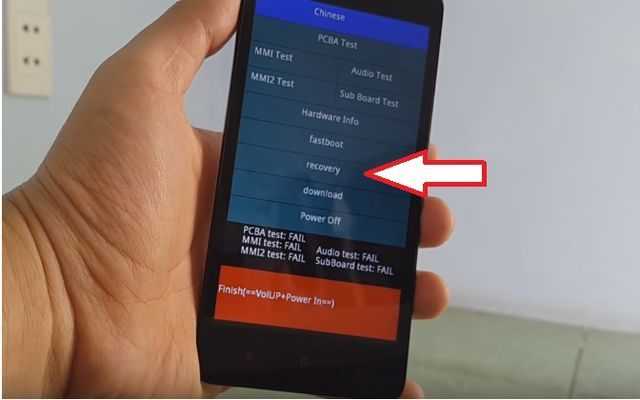
Наиболее простым способом исправления подобной проблемы является обычный мобильный звонок. Для этого нужно сделать вызов с постороннего телефона на свой номер, а затем ответить и закрыть разговорное окно. Пока звонок не будет завершён, вы сохраняете возможность управлять гаджетом. Найдите в настройках раздел «Графический ключ» и снимите галочку, после чего введите верную комбинацию и подтвердите действие. Теперь старые пароли будут убраны. Следует отметить, что данный метод применим только при условии, что вы знаете правильный ключ или кто-то случайно поставил блокировку на ваш смартфон.
Возможен ли полный безопасный сброс графического пароля на смартфонах Xiaomi без потери данных или доступа к ним?
 Должен вас разочаровать, но если вы забыли пароль, то нет безопасных методов его отключения и сохранения доступа к личной информации. Да, можно заставить телефон забыть о нём, но только с помощью полной очисти памяти или сменой прошивки, что ещё сложнее, а результат тот же.
Должен вас разочаровать, но если вы забыли пароль, то нет безопасных методов его отключения и сохранения доступа к личной информации. Да, можно заставить телефон забыть о нём, но только с помощью полной очисти памяти или сменой прошивки, что ещё сложнее, а результат тот же.
Дело в том, что графический рисунок мы запоминаем автоматически, но неосознанно, по этой причине, если отвлечь сознание чем-то, а потом попробовать ввести пароль автоматически, будучи отвлечённым, высока вероятность того, что рука сама нарисует правильный узор и Xiaomi разблокируется. Таким образом я ввожу пароли для своих почтовых аккаунтов или мессенджеров, если я не думаю об этом, руки сами набирают правильные буквы и цифры с помощью механической памяти, но стоит мне об этом задуматься, как сразу же возникнут ошибки при вводе, и вместо одной попытки мне придётся делать две или даже три, при условии, что я прекрасно помню и знаю что нужно вводить.
Уверен, многим поможет совет – отвлечься. Но делать это нужно честно, т.е. не делать вид, что смотрите телевизор, а действительно его смотреть – включите то, что вам интересно, а не новости или передачу «Спокойной ночи, малыши». Только то, что интересно, по-честному отвлекает.
Самый простой способ снять графический ключ: 4 варианта
Для современных пользователей гаджетами утеря графического пароля нередко является поводом для паники. Хотя не все так трагично, ведь существует множество способов разблокировать телефон, не прибегая к помощи специалистов. Но прежде чем мы рассмотрим эти способы, хочется напомнить о простых действиях, которые для начала нужно произвести!
- Способ №1 — надеемся на авось! Запомните — чтобы снять графический ключ, всегда есть возможность поэкспериментировать с графическим паролем, вводя разные комбинации и используя, как минимум, пять попыток до тех пор, пока телефон будет на какое-то непродолжительное время заблокирован. Возможно, вам и удастся ввести один из правильных вариантов.
- Способ №2 — обращаемся к пин-коду. После использования всех попыток на вашем дисплее появиться надпись: «Забыли пароль/шаблон/граф. ключ» и предложит ввести PIN-код, на некоторых моделях еще порой высвечивается надпись «Домой». Введение пин-кода решит проблему с доступом!
- Способ №3 — переходим к пак-коду. Если вы три раза введете неправильно и этот пароль, то ваша SIM-карта будет заблокирована. С помощью PUK-кода вы сможете разблокировать, а затем задать новый графический ключ для вашего устройства. Если вы не обладаете PUK-код, вы должны связаться с вашим оператором мобильной связи. После введения PUK-кода вам следует выбрать функцию меню «Домой». И далее выполнять требования настроек вашего телефона, где вы можете изменить или совсем убрать графический ключ.
- Еще одним из способов как снять графический ключ под №4 – является способ использования подсознательной памяти. Вам следует попросить своего друга или близкого человека во время сна или сразу после сна дать вам в руки телефон и спросить что-то, например, время. Существует большая вероятность того, что вы автоматически введете пароль правильно. Ведь ваш мозг передаст сигнал вашим рукам и пальцам. И, возможно, вы достаточно быстро справитесь со своим сложным заданием.
Если у вас получилось автоматически снять графический ключ, то теперь зайдите в настройки и уберите ключ. Ведь, скорее всего, второй раз этот трюк не сработает.
Схема
Если забыли графический ключ
Защитили смартфон или планшет графическим ключом и забыли его? Не отчаивайтесь. Есть целый ряд способов восстановить доступ. Но не любой из них подойдёт в вашем конкретном случае.
- Позвонить на устройство. Если ваш планшет не оснащён телефонным модулем, но на нём установлен Skype, Viber или другой сервис голосового общения, то можно воспользоваться и ими. В этом случае устройство разблокируется само для звонка. Отклонив звонок, вы должны зайти в меню и отключить графическую блокировку. Зайти в рекавери и с помощью файлового менеджера Aroma, работающего из режима восстановления, удалите файл /data/system/gesture.key. Затем перезагрузите смартфон. Сработает абсолютно любой графический ключ. Способ совместим и со стандартным Recovery-меню, и с модифицированными (TWRP или CWM). Однако Aroma нужно устанавливать заранее. Если проблема уже случилась, то способ не сработает. Сделайте полный сброс данных. Для этого зайдите в меню Recovery и выберите пункт factory reset (он также может называться wipe data/factory reset).Как войти в меню рекавери – зависит от точной модели вашего смартфона; обычно для этого используется кнопка включения плюс одна из кнопок громкости. Годится, если вы приобрели смартфон недавно и ещё не успели наполнить его ценными приложениями и документами. Если же для вас неприемлема потеря данных, попробуйте следующий пункт. Ввести данные своего аккаунта Google. Это универсальный способ. Но что если вы забыли данные? Этой проблеме посвящён следующий раздел.
SMS ByPass
Маленькое, но очень полезное приложение, способное оказать огромную помощь в проблеме блокировки Android-устройства защитным графическим или же цифровым ключом.
Но чтобы программа нормально и правильно работала, потребуется открыть для неё root-права, обеспечив полноценный доступ ко всем настройкам и файлам. Переживать не стоит, этот метод вполне безопасный. Никакой угрозы для ваших личных данных нет.
Установив приложение на телефон, рутируйте его, и оставьте работать в фоновом режиме. Ресурсы смартфона оно съедать не будет, зато при случайной блокировке поможет легко выйти из непростой ситуации.
ВАЖНО. При блокировке цифровым или же графическим паролем, отправьте с любого другого телефона SMS-сообщение, которое будет содержать текст 1234 reset.. Программа, которая работает в фоновом режиме, воспримет это СМС как команду для сброса защиты
Устройство отправится на перезагрузку, после чего удастся легко разблокировать его любым другим паролем или произвольным графическим ключом
Программа, которая работает в фоновом режиме, воспримет это СМС как команду для сброса защиты. Устройство отправится на перезагрузку, после чего удастся легко разблокировать его любым другим паролем или произвольным графическим ключом.
Даже если рассматриваемая программа не установлена на ваш Android-смартфон, можно подключить девайс через компьютер, и загрузить туда ByPass.
Единственным условным недостатком приложения является его распространение на платных условиях. Но цена откровенно низкая, а потому ни о каких больших затратах речи не идёт.
Как разблокировать забытый графический ключ на Андроид
Как разблокировать забытый графический ключ на Андроид. Сейчас многие владельцы смартфонов используют для разблокировки метод ввода графического ключа. Это позволяет защитить аппарат от воров, которые попросту не смогут получить доступ к содержимому девайса. Однако иногда такой метод играет с пользователем злую шутку. Направление движений пальца вполне можно забыть. В такой момент владелец устройства начинает задаваться вопросом: «Как разблокировать Андроид, если забыл графический ключ?». В сегодняшнем материале мы во всех подробностях ответим на данный вопрос.
Дисплей (экран) в сборе с тачскрином для HTC Desire 728 черный
Использование SMS Bypass
Снять графический ключ с Андроида можно несколькими способами. Не все из них срабатывают в абсолютном большинстве случаев. Но существует один наиболее надежный способ. Он заключается в установке SMS Bypass. Эта небольшая и совсем недорогая программа позволит убрать графический ключ, прислав на смартфон особое SMS-сообщение, содержащее текст «1234 reset»
Само собой, этот код можно поменять в настройках утилиты.Внимание: для работы приложению требуется root-доступ! Обязательно получите права суперпользователя перед его установкой! Следует отметить, что установить SMS Bypass можно даже на заблокированный девайс, лишь бы на нём был аккаунт Google. Для установки вам необходимо зайти с компьютера в Google Play под этим же аккаунтом
Перейдите на страничку приложения и нажмите кнопку «Купить». Затем вам предоставят выбор, на какой именно гаджет установить программу. Если смартфон подключен к интернету, то инсталляция будет произведена в ближайшую минуту.
Звонок на телефон
Этот способ обойти графический ключ на телефоне не требует каких-либо капиталовложений. Не нужно и устанавливать дополнительное приложение
Вам необходимо лишь осуществить звонок на свой номер с другого аппарата.Внимание: этот метод работает только на старых смартфонах, функционирующих под управлением Android 2.2 или более ранней версии операционной системы. Позднее брешь в безопасности была устранена
Метод заключается в том, чтобы во время принятия звонка сбросить графический ключ. Делается это по пути «Настройки» — «Безопасность».
Ввод данных от своего аккаунта
Этот способ срабатывает не на всех версиях Android. Он зашит лишь в некоторые фирменные оболочки. Метод снятия графического ключа заключается в пяти-шести попытках неправильного его ввода. После этого вам предложат подождать 30 секунд.
После дальнейших бесплодных попыток совершить правильные движения пальцем отобразится окно с кнопкой «Забыли графический ключ?». Нажмите на неё, после чего вам останется ввести данные от своего аккаунта Google (логин и пароль). Если в данный момент ваш смартфон не подключен к интернету, то сделать это можно сразу после его перезагрузки. Также для этого можно нажать кнопку «Экстренный вызов» и ввести следующий код: *#*#7378423#*#*
Ручное удаление файла gesture.key
Внимание: этот способ работает только на смартфонах с модифицированным меню Recovery! Если вы никогда не устанавливали сторонние прошивки, то данный метод не для вас! Ваш графический ключ содержится в текстовом файле gesture.key. Если его удалить, то и сам графический ключ сбросится
Устранить его без разблокировки устройства можно при помощи следующих меню Recovery:
Как убрать графический ключ – способы решения проблемы
Разберём способы решения проблемы по отключению ключа, ранжируя от простого к сложному (при этом учтите, что ряд способов работает лишь на определённых версиях OC Android). Но перед детальным изложением указанных способов рекомендую первым делом проверить список администраторов устройства.
Для этого:
- Перейдите в «Настройки».
- Затем в «Безопасность».
- Выберите «Администраторы устройства, после чего убедитесь, что там нет нежелательных программ, работающих с правами администратора.
- Если такие программы имеются – отключите их, они могут блокировать доступ к устройству при помощи графического ключа.
Также убедитесь, что на вашем Андроид гаджете не установлены различные VPN-приложения. Если таковые имеются – также удалите (отключите) их.
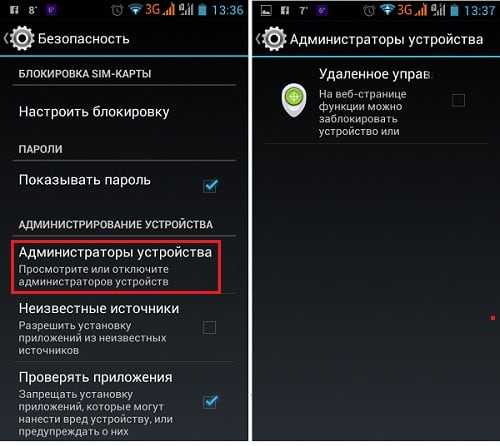
Проверьте меню администраторов устройства, и убедитесь, что там нет лишних приложений
↑ Как поставить графический ключ на андроид
Самый легкий и доступный пользователю метод – это установка графического ключа с помощью настроек своего устройства. Здесь нам не понадобится установка сторонних программ. Все будет производиться «собственными силами» смартфона.
Инструкция:
-
Заходим в настройки своего андроид-устройства. Пролистываем вниз и находим пункт под названием «Безопасность».
-
Здесь выбираем пункт «Блокировка экрана».
-
В появившемся списке на наш выбор будет представлено несколько различных вариантов блокировки, но нас интересует именно «Графический ключ». Жмем на него.
-
Теперь нам предстоит начертить этот самый ключ. Тут у кого, на что фантазия горазда. Я нарисую «Z». Нажимаем кнопку продолжить, и чертим только что нарисованный графический ключ еще раз (для подтверждения). Нажимаем кнопку «подтвердить».
-
Далее нам предложат выбрать режим уведомлений на заблокированном устройстве. Выбираем то, что требуется именно нам. Так как я сторонник конспирации, то выберу нижний пункт «не показывать уведомления». Нажимаем кнопку «готово».
Теперь в настройках появился новый ползунок под названием «Показывать ключ». Если мы его включим, то во время разблокировки устройства, вы или другой человек будет видеть вводимый графический ключ. Если же отключить этот параметр, то ничего видно не будет.
Чтобы отключить блокировку графическим паролем, возвращаемся назад /настройки/безопасность/блокировка экрана. Еще раз чертим ключ и нажимаем кнопку «нет».
У нас все получилось. Теперь после нажатия кнопки включения/отключения мы будем наблюдать такую картину — Смартфон защищен от посторонних.
Мы воспользуемся сторонним приложением под названием AppLock
Защита данных
Данное приложено хорошо тем, что позволяет заблокировать графическим ключом любую игру, программу, галерею и.т.д. Одним, словом AppLock способен запаролить все что угодно.
Инструкция:
-
Скачиваем, устанавливаем и запускаем вышеуказанную программу. Чертим графический ключ, необходимый для входа в само приложение AppLock, а затем подтверждаем его еще раз.
-
Затем пишем свою электронную почту и нажимаем кнопку сохранить (это нужно для пущей безопасности).
-
На вкладке «Конфиденциальность», мы увидим список всех приложений, включая системные, которые мы можем заблокировать. Для примера возьмем системное приложение «Галерея», в котором у нас хранятся личные фотографии. Нажимаем значок навесного замка и вуаля! Галерея (совместно с камерой, одно без другого работать не может) заблокированы.
-
Выходим из AppLock и проверяем блокировку.
У нас все получилось. Вдобавок хотелось бы сказать о том, что приложение AppLock обладает дополнительным функционалом, различными темами и множеством других «плюшек»
Сейчас мы воспользуемся еще одной популярной программой блокировки экрана с ярким графическим оформлением. Называется она «Блокировки экрана», скачать приложение.
Инструкция:
- Скачиваем, устанавливаем и запускаем данное приложение.
- После запуска нажимаем на кнопку «Включить блокировку экрана» и вводим графический ключ. По обыкновению подтверждаем нарисованный ключ.
- После нажатия кнопки включения/выключения видим такую красивую заставку.
Вот и все. Данное приложение очень простое в использовании и не нагружено множеством дополнительных функций.
Еще одно популярное и очень удобное в эксплуатации приложение называется «Lockdown Pro», Скачать приложение.
Инструкция:
-
Скачиваем, устанавливаем и запускаем «Lockdown Блокировка приложения». После запуска нам сразу предложат выбрать метод блокировки: классический или с помощью графического ключа. Выбираем второй.
-
Рисуем графический ключ, а затем подтверждаем его. Добавляем свою электронную почту, на случай, если мы забудем нарисованный нами графический ключ.
- После этого программа перенесет нас в окно, в котором нужно подтвердить ей доступ. Нажимаем на ползунок напротив пункта под названием «Lockdown Pro». Подтверждаем доступ, нажав «Ок».
- Теперь нас автоматически перенесет в раздел «Спец. Возможности», где еще раз нужно будет включить «Lockdown Pro».
- Возвращаемся назад в основное меню программы. Здесь мы увидим список приложений, которые доступны для блокировки.Выбираем то, которое нам требуется, например, Email и переводим ползунок напротив в активное положение. Теперь приложение заблокировано.
Вот и все. Отметим, что «Lockdown Pro» обладает еще рядом интересных функций. Например, возможностью создавать скрытую частную галерею и т.п.
Сброс графического пароля
Иногда происходит так, что пользователь забывает ключ по собственной невнимательности или за давностью лет. К счастью, существуют методы сброса этого типа блокировки.
Способ 1: Опция «Забыл пароль»
В версиях Android до 4.4 включительно при вводе неверного паттерна 5 раз подряд устройство временно блокировалось, однако появлялась дополнительная опция сброса, известная также как «Забыл пароль». Если целевой девайс работает именно на такой старой версии «зелёного робота», использование этой функции является оптимальным решением.
- Разблокируйте экран смартфона или планшета и около 5 раз введите неверный рисунок.
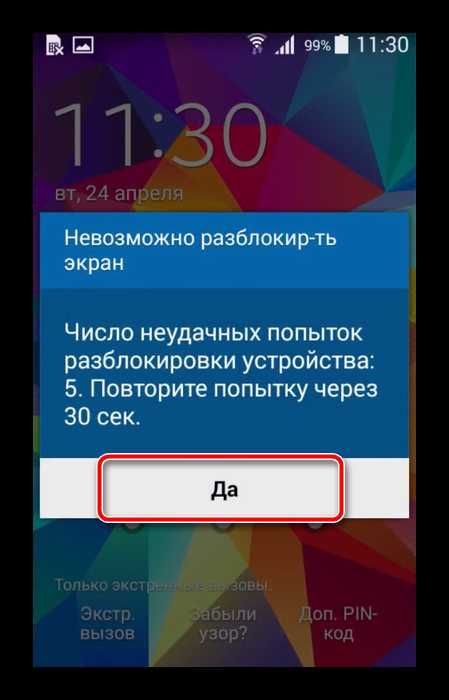
Устройство сообщит, что возможность разблокировки временно недоступна, а в нижнем правом углу появится надпись «Забыли пароль» (иначе может называться «Забыли рисунок» или «Забыли узор»). Если таковая отсутствует, подождите и попробуйте ещё несколько раз ввести неправильный паттерн.

Тапните по надписи, затем укажите данные аккаунта Google, к которому привязано устройство — на него будет отправлен код разблокировки.
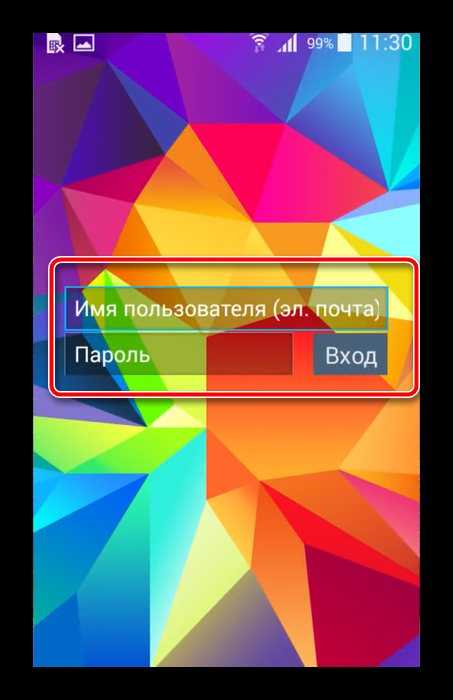
После получения кода на свой почтовый ящик зайдите в него с компьютера, запишите или запомните комбинацию, а затем введите её на целевом девайсе.
Данный метод – самый простой, однако компания Google посчитала его небезопасным и удалила из последующих за KitKat релизов своей ОС. Впрочем, некоторые вендоры по-прежнему устанавливают её в свои продукты, поэтому актуальности этот вариант ещё не потерял.
Способ 2: ADB
- После загрузки распакуйте архив с программой в корневой каталог диска C, затем запустите «Командную строку» от имени администратора – последнее в Windows 10 можно сделать с помощью «Поиска».
Подробнее: Как открыть «Командную строку» от администратора в Windows 7 и Windows 10
- Далее последовательно введите команды: cd C:/ADB
adb shell
![]()
Теперь пропишите следующие операторы по одному, нажимая после каждого Enter: cd /data/data/com.android.providers.settings/databases
sqlite3 settings.db
update system set value=0 where name=’lock_pattern_autolock’
update system set value=0 where name=’lockscreen.lockedoutpermanently’
exit
![]()
Перезагрузите устройство, а после загрузки системы попробуйте ввести любой графический ключ – в большинстве случаев девайс должен быть разблокирован. Если не сработало, повторите шаги 2-3, после чего дополнительно введите следующее: adb shell rm /data/system/gesture.key
adb shell rm /data/data/com.android.providers.settings/databases/settings.db
Перезапустите смартфон или планшет и проверьте результат.
Этот метод довольно трудоёмкий и подходит далеко не для всех смартфонов или планшетов: производители в своих вариантах прошивки могут вырезать соответствующую возможность либо изменить местоположение конечных файлов.
Способ 3: Сброс к заводским настройкам
Радикальный метод, который гарантированно уберёт графический пароль – полный сброс устройства
Разумеется, при этом будут удалены все пользовательские данные, кроме сохранённых на карте памяти, поэтому задействовать такой вариант мы рекомендуем только в крайнем случае, когда важно лишь возвращение работоспособности девайса
Подробнее: Сброс Android к заводским настройкам
Опишите, что у вас не получилось. Наши специалисты постараются ответить максимально быстро.
Метод 10 – Инструкция для гаджетов от Sony
Выше были описаны универсальные способы восстановления, которые подойдут любому устройству, независимо от производителя. Однако в некоторых случаях, лучше воспользоваться уникальными методами, которые разрабатываются для модели вашего телефона. Рассмотрим инструкцию для телефонов и планшетов от Sony. Недавно компания разработала ПО для разблокировки телефона с помощью прошивки. При этом все данные и другие настройки будут сохранены.
Загрузите официальную версию утилиты для сброса пароля. Это тоже можно сделать через сайт компании Sony.
Запустите Flashtool на компьютере и подключите заблокированный мобильный к ПК. Далее следуйте инструкции:
- Откройте окно Tools;
- Кликните на поле Bundles, а затем на Create;
- В появившемся окне заполните поля расположения прошивки, модели устройства, типа установки и версии утилиты. Пример данных для заполнения:
Рис. 16 – настройка установки файла деактивации ключа
Подтвердите создание средства удаления пароля, нажав на клавишу Create.
Теперь выполните прошивку смартфона через Flashtool. Вместо обновления выбирайте созданный выше файл. После повторного запуска гаджета ключ на экране блокировки пропадет.
Если у вас возникли сложности с восстановлением телефона Sony, воспользуйтесь пошаговой инструкцией в видео.
Метод 11 – Аппаратная поломка и сервисное обслуживание
Иногда, нестабильная работа экрана блокировки бывает следствием аппаратных поломок. Пользователь может вводить графический ключ правильно, но из-за неполадок с дисплейным модулем сенсор некорректно распознает прикосновения к экрану.
Если у вас возникли проблемы одновременно и с подключением к мобильному интернету, и к сети маршрутизатора, это может свидетельствовать о неисправности модуля антенны. Часто он ломается после падения или удара телефона. Обратитесь в сервисный центр для детальной диагностики вашего телефона.
Как обойти графический пароль: главные выводы
Используя пароли, непременно записывайте их в отдельный блокнот или тетрадь, чтобы потом в ситуации форс-мажора легко восстановить доступ к тому или иному устройству. Кроме того, непременно пользуйте функционалом, который свойственен многим современным мобильникам – речь идет о сканере отпечатков пальца. Такой способ защиты данных от несанкционированного доступа гарантирует высокий уровень надежности. К тому же вам не придется запоминать какие-либо пароли. Это просто и удобно.
Если вы один из тех сотен миллионов, которые «пользуют» графический ключ, чтобы защитить свой девайс от несанкционированного доступа, то вам стоит пересмотреть меры безопасности и своё отношение к этому варианту.Самый простой способ мне показали друзья — просто взяли мой телефон, посмотрели на экран под углом и увидели полоски движения пальца по точками. Потом за пару вариантов подобрали мой не сложный графический ключ.На днях было выявлен более технологичный вариант взлома, причем программисты пришли к выводу, что сложный «узор» — вообще не спасение. Так что же это за вариант?Что такое графический пароль? Заместо числового пароля вам предлагается выдумать замысловатую фигуру, которую надлежит оформить, проведя пальчиком по экрану через любые 9 точек. Cмартфон можно разблокировать, повторив изначально заданную фигуру. Если Федот не тот, теряешь право на вход.Раньше на телефонах «стояли» пароли. Потом появились более замысловатые способы защиты от вторжения. Ожидалось счастье человечества. Но вот графический пароль есть, а счастья нет.Специалисты по информационной безопасности из Ланкастерского университета, Университета Бата (Великобритания) и Северо-западного политеха (г. Сиань, КНР) научились с помощью алгоритмов компьютерного зрения подбирать графический ключ для разблокировки смартфонов на базе «Андроида».Алгоритм компьютерного зрения — это когда сначала на видео записывается то, как пользователь водит пальцем по экрану, а потом программа анализирует движения пальцем, чтобы подобрать возможные варианты экранной «хореографии» и разлочить устройство.Суть экспериментаДля проверки методики программисты попросили 120 человек придумать графический ключ
Добровольцы ухищрялись как могли: меняли направление движения пальца, рисовали сложные фигуры.Однако положение их было ужасно! Для анализирующего алгоритма неважно, как быстро, или как замысловато сформирован «рисунок» ключа. Главное, что есть злоумышленник, есть видеокамера, и всё записано на видео
«Скормив» это видео программе с разработанным алгоритмом мы получаем варианты графического ключа.Надо заметить, что программистам удалось разблочить телефон в 95% случаев, причём на это ушло не более 5 попыток. Для повышения безопасности исследователи советуют всякий раз прикрывать второй рукой экран смартфона при его разблокировке. Также можно прибегнуть к обманным движениям пальцами, чтобы запутать анализирующий алгоритм вора.А вот еще есть ролики, как разблокировать смарт защищенный графическим ключом:Вот еще как сбросить графический ключ:
Самые популярные коды блокировки смартфона. Есть такие сочетания цифр, которые являются простыми для запоминания, которые следует избегать и не ставить в качестве кодов блокировки на свой смартфон
Это важно для того, чтобы посторонние и чужие люди не могли воспользоваться личной информацией, которая хранится у вас у вас в телефоне. Например, это код 1234, и 7777